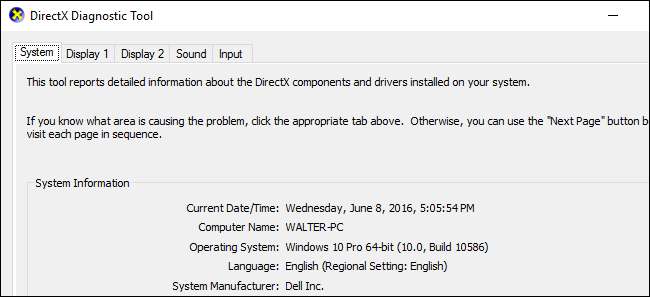
DirectX - это набор API-интерфейсов, используемых в Windows для мультимедийных и видеопрограмм, и он особенно важен для геймеров. Средство диагностики DirectX отображает обширную информацию о DirectX, а также позволяет выполнять базовые диагностические тесты в системе DirectX. Если вы хотите проверить, какую версию DirectX вы используете, или даже вывести файл с диагностической информацией для устранения неполадок, вот как это сделать.
СВЯЗАННЫЕ С: Что такое Direct X 12 и почему это важно?
DirectX (и его диагностический инструмент) существует уже давно. Первая версия была выпущена еще во времена Windows 95. Самая последняя версия, которая входит в состав Windows 10, - DirectX 12 . Однако конкретная версия, которую вы используете, будет зависеть как от установленной вами версии Windows, так и от версии DirectX, поддерживаемой вашим графическим адаптером. Так, например, если вы используете Windows 10, но используете карту, разработанную для DirectX 11, вы будете работать с DirectX 11. Однако независимо от того, какая у вас версия Windows и DirectX, шаги, которые мы описываем здесь для выполнение диагностики по-прежнему должно применяться.
Чтобы начать работу, щелкните меню «Пуск» и введите «dxdiag». Нажмите Enter, чтобы открыть средство диагностики DirectX.
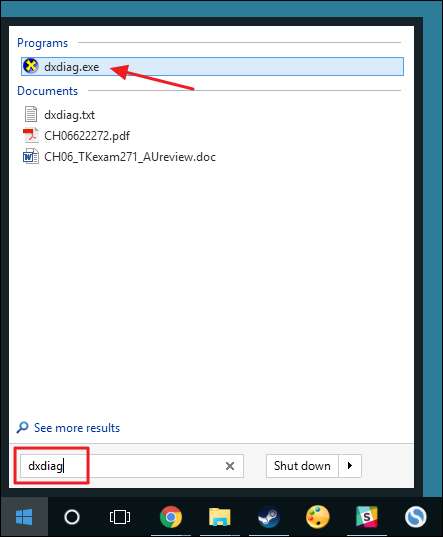
При первом запуске инструмента вас спросят, хотите ли вы проверить, подписаны ли ваши видеодрайверы Microsoft. Идите и нажмите Да. Инструмент не изменит драйверы, которые вы используете. Он просто сообщит вам, подписаны они или нет. В целом использование подписанных драйверов обеспечивает более стабильную и надежную среду.
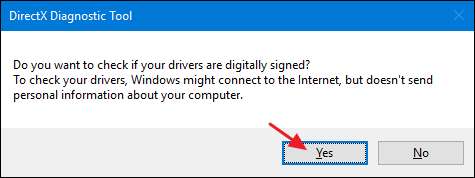
После проверки драйверов инструмент диагностики DirectX откроется на вкладке «Система». На этой вкладке представлена общая информация о вашей системе и, самое главное, какая версия DirectX у вас установлена.
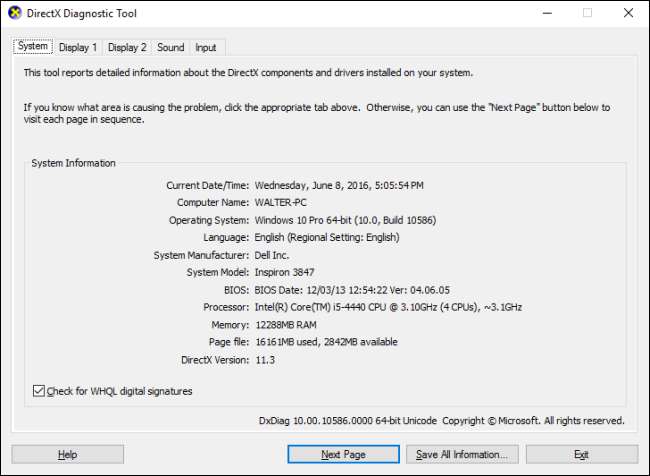
Вы также увидите одну или несколько вкладок Display, в зависимости от количества дисплеев, подключенных к вашему компьютеру. На вкладке «Экран» отображается информация, относящаяся к вашему графическому адаптеру и монитору. Он также показывает информацию о ваших графических драйверах и о том, какие функции DirectX включены.
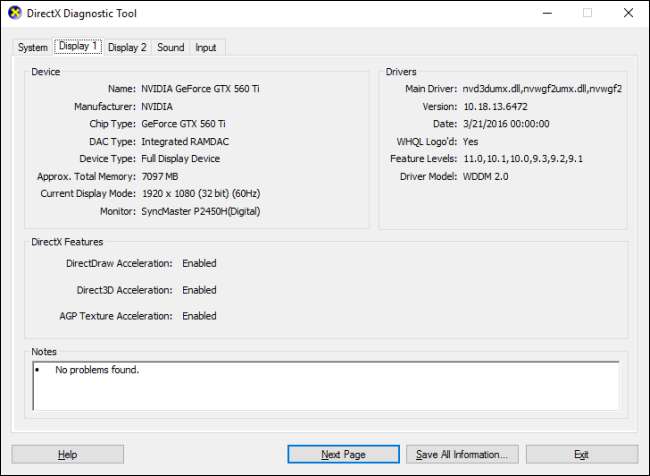
Обратите внимание, что если вы все еще используете Windows XP (или с тех пор просто не обращали внимания на инструмент диагностики), вкладка Display в более старых версиях также позволяет вам включать или отключать определенные функции DirectX, такие как DirectDraw, Direct3D Acceleration и AGP. Ускорение текстуры. Он также позволяет запускать тесты некоторых из этих функций. В более поздних версиях инструмента удалена возможность отключения функций, оставив эту функцию производителям графических адаптеров для разработки в их собственном программном драйвере. Более поздние версии инструмента теперь также автоматически выполняют тесты и просто показывают вам в поле «Примечания», если обнаружены какие-либо проблемы.
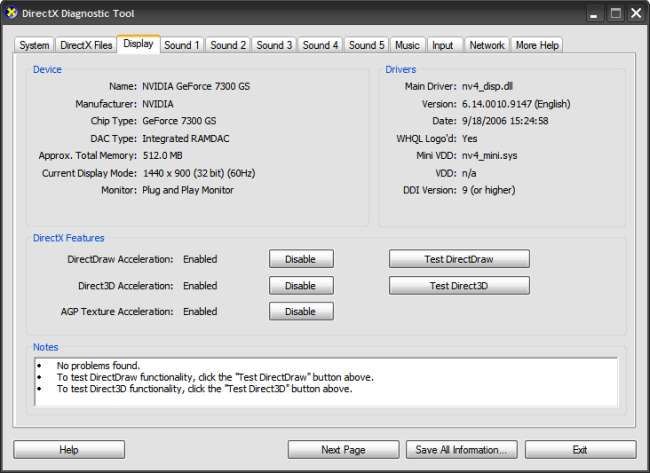
На вкладке «Звук» диагностического инструмента отображается информация о звуковом оборудовании, драйверах и устройствах вывода, используемых в вашей системе.
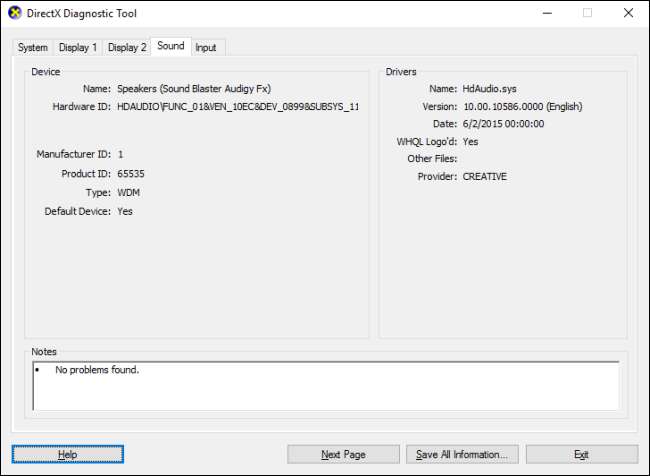
На вкладке «Ввод» отображается основная информация об устройствах ввода (таких как мышь и клавиатура), используемых в вашей системе, а также о связанных устройствах (например, о контроллере USB, к которому подключены устройства).

Возможно, наиболее полезной частью средства диагностики DirectX является возможность сохранить всю информацию, отображаемую на этих вкладках, в текстовый файл, которым вы можете поделиться с другими. Если вы работаете с персоналом службы поддержки Microsoft или разработчиками приложений (или даже просматриваете справочные форумы в Интернете), они могут запросить вашу информацию о DirectX. Загрузить этот текстовый файл (или просто вставить его содержимое) намного проще, чем пытаться передать всю информацию на каждой вкладке. Просто нажмите кнопку «Сохранить всю информацию», чтобы создать текстовый файл и сохранить его в любом месте.

И это все. Средство диагностики DirectX предлагает быстрый способ убедиться, что DirectX правильно установлен и запущен, а также просмотреть информацию об устройствах и драйверах в вашей системе, связанных с мультимедиа и видео. Инструмент также предлагает простой способ сохранить эту информацию и поделиться ею с другими.







